微信聊天记录怎么导出?备份微信聊天记录图文方法
微信聊天记录怎么导出?微信的横空出世,取代了曾经一毛钱一条短信的通讯地位。交互简洁,操作简单奠定了微信的地位,发展至今微信从社交软件转变为了多功能软件,如今微信成为了人们的一种生活方式。微信使用久了自然会有很多重要的微信聊天记录,所以我们要定期备份微信聊天记录,想知道该怎么做吗?

方法一:通过iCloud备份
iCloud是苹果官方推出的云端备份功能,其中开启iCloud功能分为手动备份和自动备份。
自动备份:当iPhone手机满足接入稳定电源、连接进入无线网络、保持锁屏状态这三个条件,iCloud就会自动苹果手机里面的数据进行备份。
手动备份:打开iPhone手机,依次点击进入:【设置】——【iCloud】——【备份】——开启【iCloud云端备份】——点击【立即备份】,iCloud就会对手机里面的所有数据进行备份了。
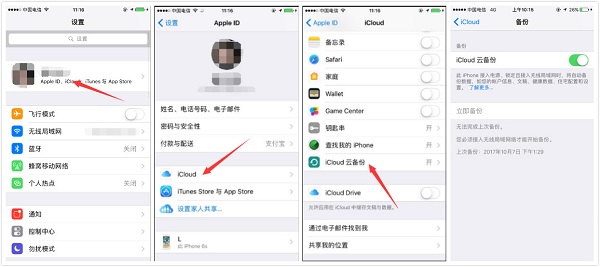
提到iCloud备份,可能小伙伴们以为只能备份通讯录、照片等数据,其实微信聊天记录也是可以备份的。不过iCloud备份只有5GB的免费内存,而且我们并不能直接查看备份的微信聊天记录~需要借助于第三方软件才能查看。
方法二:利用第三方数据恢复软件
第一步:借助于专业的开心手机恢复大师备份微信聊天记录,将开心手机恢复大师下载并安装到PC上。利用开心手机恢复大师的【通过设备扫描恢复】模式。连接完成后,点击【下一步】按钮,进入设备数据扫描。
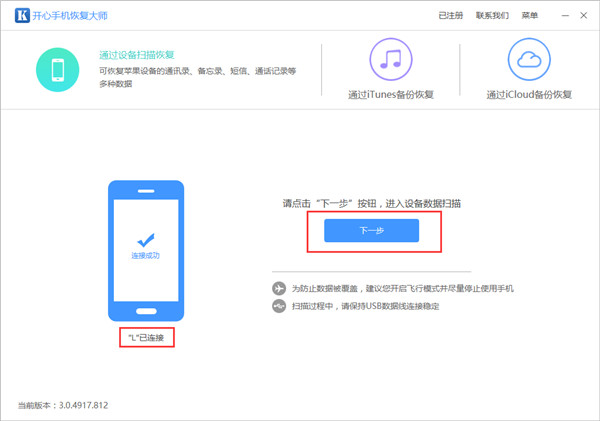
第四步:进入数据恢复的主界面后,可以看到有通讯录、短信、照片等17种数据。点击图标恢复对应的数据。我们想要导出微信聊天记录,点击【微信聊天记录】图标。
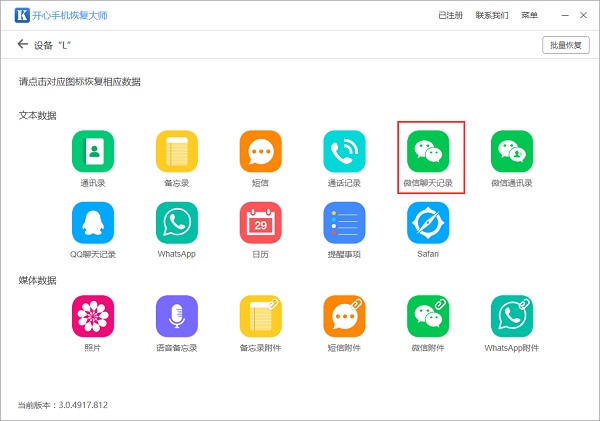
第五步:进入数据恢复界面后,橙色字体是已经删除的微信聊天记录,黑色字体是未删除的微信聊天记录。如果数据过多,可以利用右上角的【搜索】查找我们需要导出的聊天记录。勾选需要导出的微信聊天记录,点击【恢复到电脑】即可导出数据到电脑上啦~
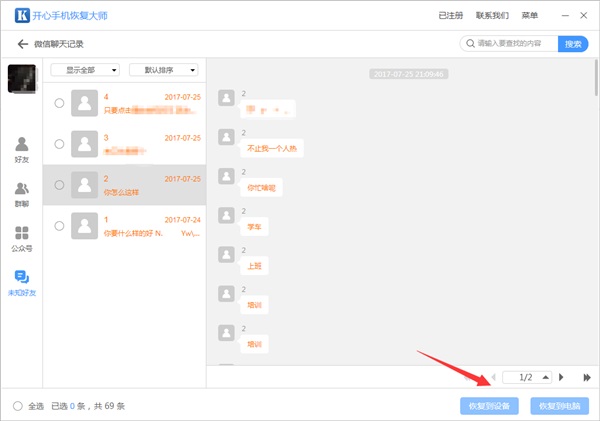
以上就是分享给大家的两种导出iPhone手机微信聊天记录的方法啦~大家选择适合自己的方法就可以了。如果想恢复数据,iCloud恢复数据属于整机恢复,容易覆盖现有的数据。建议空白苹果机选择这个方法哦,如果不想覆盖现有的数据,小伙伴可以利用开心手机恢复大师恢复数据哦~有需要的小伙伴们可以下载试试看。
相关文章:

 网公网安备
网公网安备